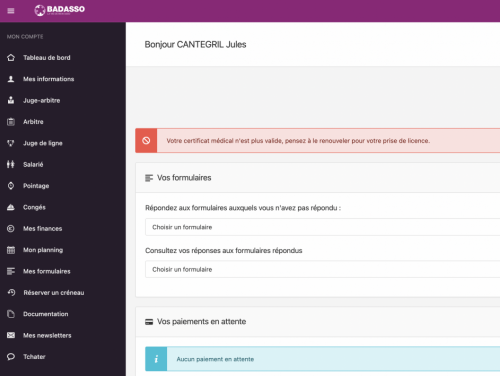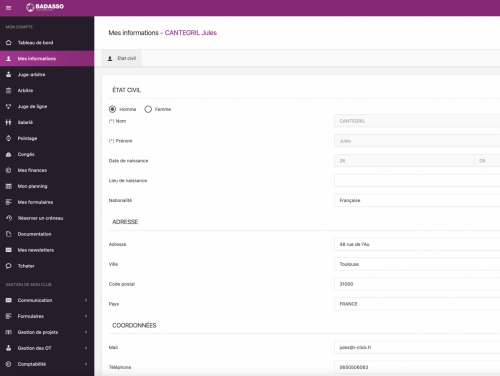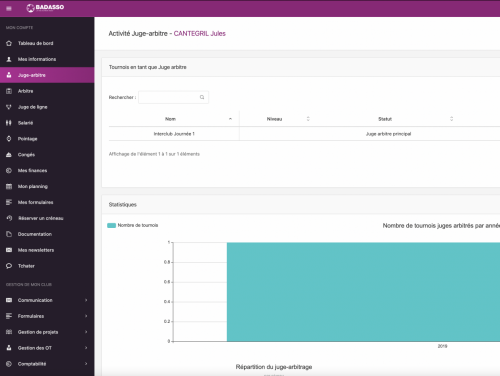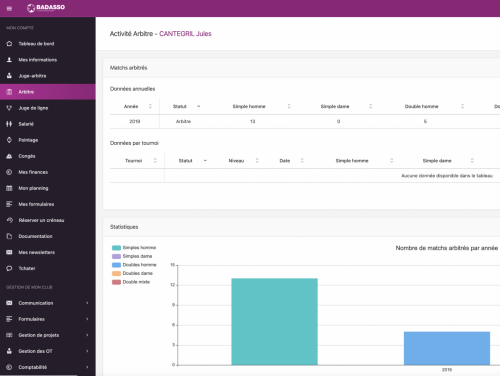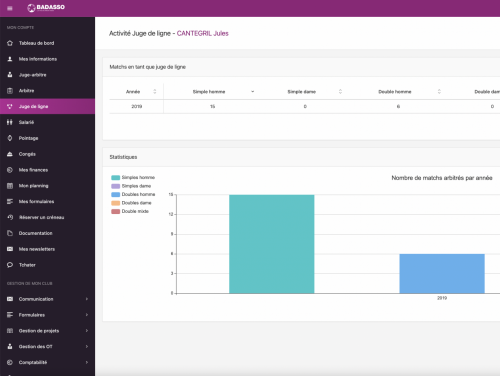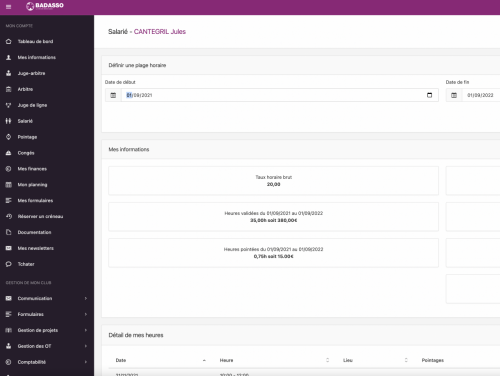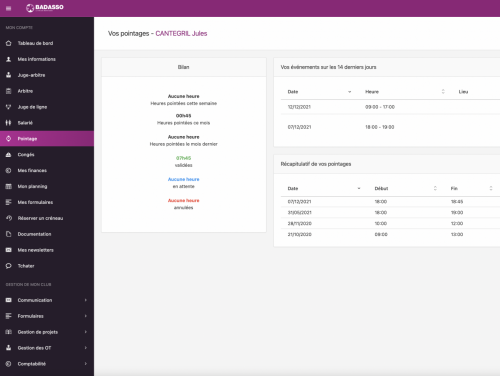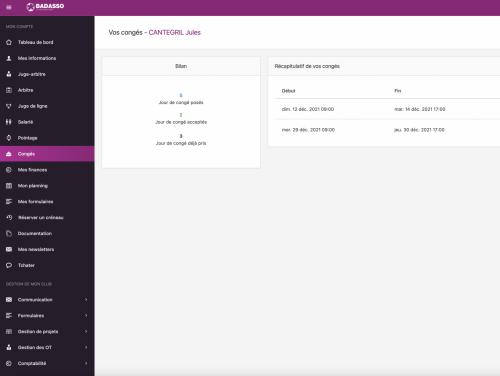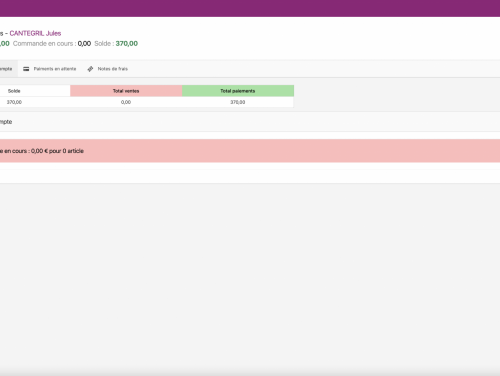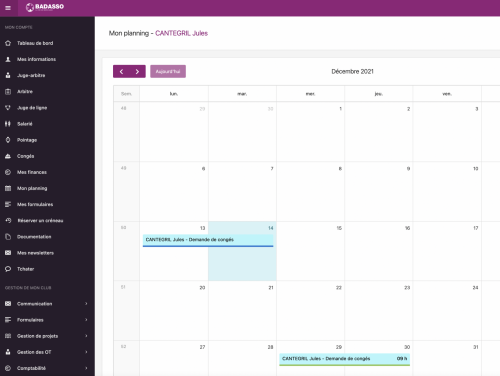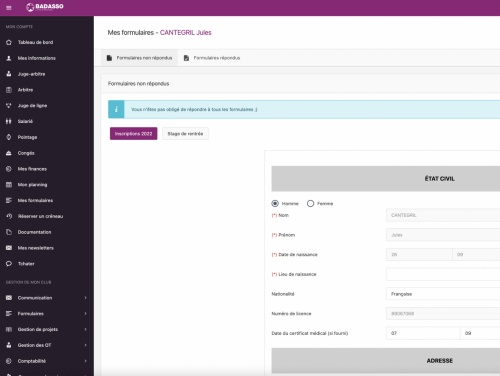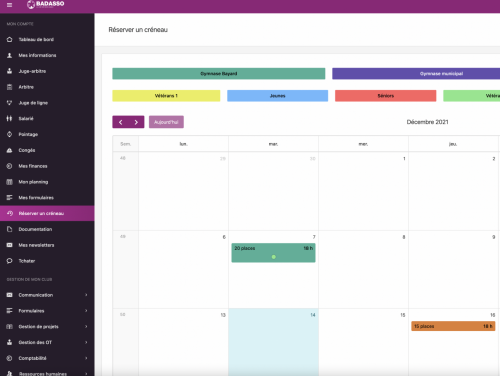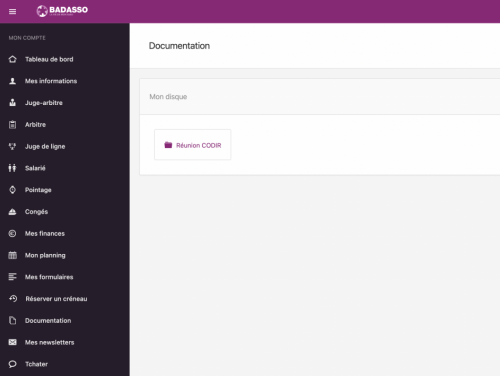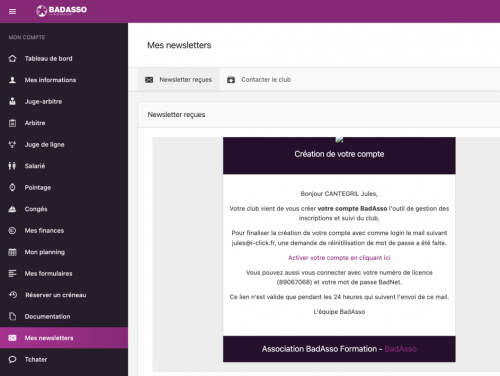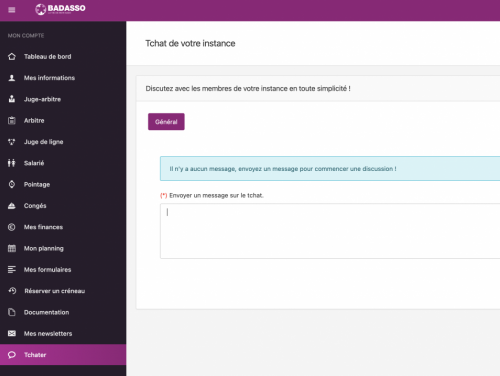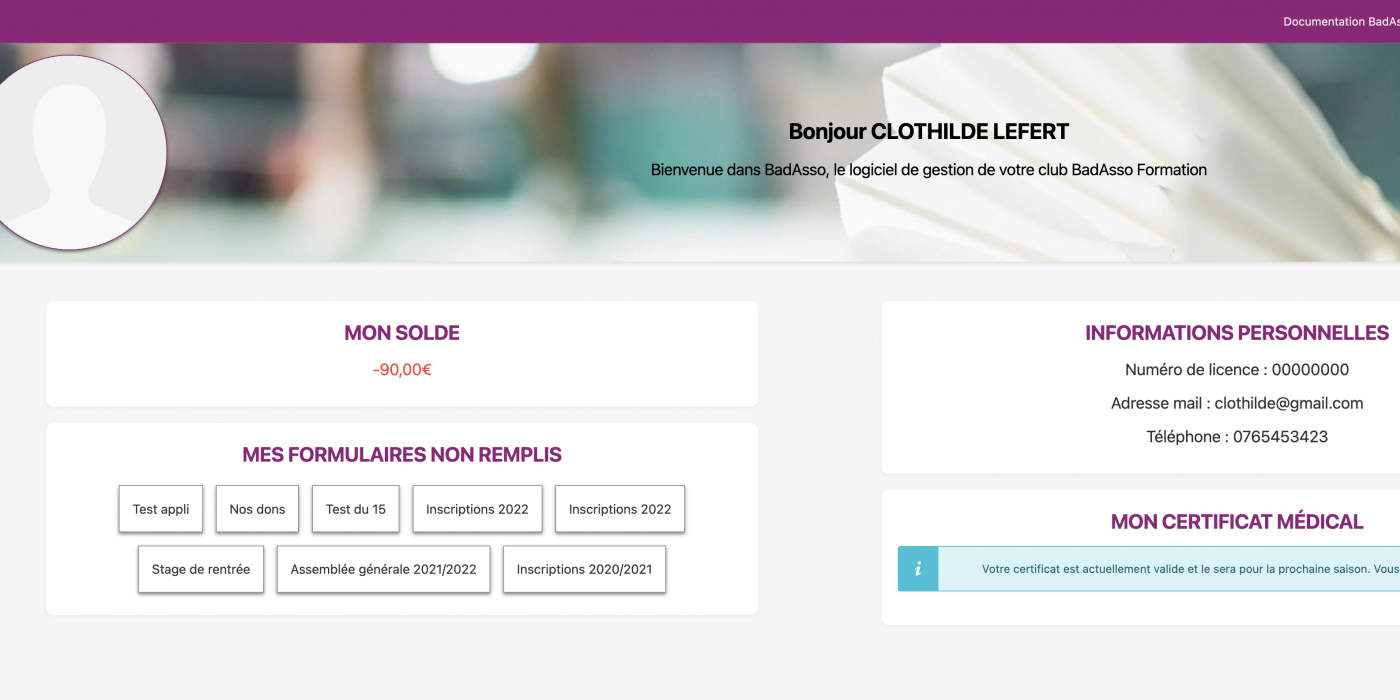
Chaque adhérent et salarié de votre instance a accès à un compte adhérent.
Nous allons voir, dans cet article, tout ce qu'il peut faire sur son compte BadAsso.
Tableau de bord
Lorsque l'adhérent est connecté, il arrive sur son tableau de bord sur lequel il peut consulter ses informations principales (ses formulaires, les créneaux réservés, ses paiements en attentes...).
Des alertes peuvent également être observables sur le tableau de bord. Par exemple, sur l'image à droite, le certificat médical de cet adhérent n'est pas valide.
Juge-arbitre
- Consultation et ajout de tournois
Si l'adhérent est juge-arbitre, il verra un onglet Juge-arbitre apparaitre dans son compte adhérent.
Dans ce module, il pourra ajouter un tournoi en cliquant sur le bouton Ajouter un tournoi.La pop-up, ci-dessous, s'ouvre et l'adhérent peut donc saisir les informations du nouveau tournoi dans lequel il était juge-arbitre : Nom du tournoi, niveau du tournoi, statut du juge-arbitre, date de début et date de fin du tournoi, le rapport du tournoi, le lieu et un commentaire si besoin. Seuls le nom du tournoi et la date de début sont obligatoires. Les autres champs sont facultatifs.
- Statistiques
Des statistiques sont également disponibles dans l'onglet Juge-arbitre. L'adhérent peut consulter le nombre de tournois qu'il a juge-arbitré sur les années précédentes, la répartition du juge-arbitrage par niveau et par statut.
Arbitre
- Consultation et ajout de matchs
Si l'adhérent est arbitre, il verra un onglet Arbitre apparaitre dans son compte adhérent.
Dans ce module, il pourra ajouter des matchs en cliquant sur le bouton Ajouter des matchs.La pop-up, ci-dessous, s'ouvre et l'adhérent peut donc saisir les informations demandées pour saisir l'ensemble des matchs qu'il a arbitré sur une année ou sur un tournoi : Année ou nom du tournoi, date, niveau, lieu, le statut, le nombre de matchs arbitrés par discipline (simple homme, simple dame...) et un commentaire.
- Statistiques
Des statistiques sont également disponibles dans l'onglet Arbitre. L'adhérent peut consulter le nombre de matchs qu'il a arbitré sur les années précédentes, le nombre de matchs arbitrés par tournoi, la répartition de l'arbitrage par discipline, niveau ou statut.
Juge de ligne
- Consultation et ajout de matchs
Si l'adhérent est juge de ligne, il verra un onglet Juge de ligne apparaitre dans son compte adhérent.
Dans ce module, il pourra ajouter des matchs en cliquant sur le bouton Ajouter des matchs.La pop-up, ci-dessous, s'ouvre et l'adhérent peut donc saisir les informations demandées pour saisir l'ensemble des matchs qu'il a arbitré sur une année ou sur un tournoi : Année ou nom du tournoi, date, niveau, lieu, le statut, le nombre de matchs arbitrés (simple homme, simple dame...) et un commentaire.
- Statistiques
Des statistiques sont également disponibles dans l'onglet Juge de ligne. L'adhérent peut consulter le nombre de matchs qu'il a arbitrés par année et par discipline.
Salarié
1. Mes informations
Si l'adhérent est salarié, il dispose d'un onglet Salarié dans son compte BadAsso.
Dans cet onglet, il peut consulter (sur une période choisie en haut de page) :
- Son taux horaire brut
- Ses heures validées (heures qui ont été validées dans le planning) ;
- Ses heures pointées (heures qui ont été faites, pointées par le salarié puis validées par l'association) ;
- Ses heures prévues (heures qui doivent être réalisées et définies avec l'association) ;
- Ses heures annulées (heures prévues non réalisées et annulées dans le planning) ;
- Ses heures reportées (heures prévues non réalisées et reportées dans le planning) ;
- Ses heures restantes (heures prévues - heures validées).
2. Détails de mes heures
Un listing des heures à pointer et à venir est disponible en bas de page.
Pointage
Si l'adhérent est salarié, il dispose d'un onglet Pointage dans son compte BadAsso.
Dans cet onglet, il peut :
- Consulter le bilan de ses pointages sur la semaine en cours, sur le mois en cours et sur le mois précédent. Il peut également savoir le nombre de pointages qui ont été validés, en attente ou annulés par l'association.
- Consulter ses heures à pointer sur les 14 derniers jours (il peut cliquer sur la montre pour pointer les heures voulues puis cliquer sur Enregistrer si les heures conviennent ou les modifier).
- Consulter le récapitulatif de l'ensemble de ses pointages.
- Ajouter un nouveau pointage en cliquant sur le bouton Actions. Une pop-up s'ouvre pour que l'adhérent puisse renseigner les informations de son nouveau pointage.
Congés
Si l'adhérent est salarié, il dispose d'un onglet Congés dans son compte BadAsso.
Dans cet onglet, il peut :
- Consulter le bilan de ses congés : posés, acceptés ou pris.
- Consulter le récapitulatif des congés et leurs statuts (en attente, accepté, refusé.
- Faire une nouvelle demande de congés en cliquant sur le bouton Actions > Ajouter une demande de congés. Il n'a plus qu'à saisir la période de congés et à enregistrer.
Mes finances
L'adhérent peut consulter ses finances (montant de ses commandes en cours, état de son solde...) dans l'onglet Mes finances.
- Relevé de compte : L'onglet Relevé de compte lui permet de consulter l'ensemble de ses commandes en cours et d'imprimer les factures correspondantes en cliquant sur l'icône PDF.
- Paiement en attente : Consulter l'ensemble des paiements en attente.
- Notes de frais : Consulter l'ensemble des notes de frais réalisées. Le statut vous indique si elles sont payées ou non payées et pointées ou non pointées.
Pour ajouter une note de frais, cliquer sur le bouton Action > Ajouter une note de frais.
Remplir les champs de votre note de frais (Libellé, date de la dépense, montant total, le poste (facultatif) et le justificatif eventuel. Enregistrer.
Mes formulaires
L'onglet Mes formulaires permet à l'adhérent de consulter l'ensemble des formulaires non répondu (auxquels il est susceptible de devoir répondre) et ses formulaires répondus.
Un adhérent peut revenir sur un formulaire auquel il a déjà répondu et modifier ses réponses ou procéder au paiement.
Réserver un créneau
Pour réserver un créneau, aller dans l'onglet Réserver un créneau et cliquer sur la case de couleur qui correspond au créneau souhaité.
Lorsque le créneau est choisi, une pop-up s'ouvre.
Pour s'inscrire, il suffit de cliquer sur Réserver ce créneau. Au préalable, il est possible de sélectionner une ou plusieurs autres personnes pour les ajouter au créneau également (10 autres personnes maximum). Ajouter un commentaire si besoin.
Mes newsletters
Retrouver l'ensemble des newsletters reçues via l'outil BadAsso. Toutes les newsletters reçues, présentes dans BadAsso, sont également reçues par mail.
L'onglet Contacter le club permet de contacter directement le club par mail. L'adresse à laquelle le mail est envoyé est indiquée dans le titre du bloc mail.
Sommaire de l'article